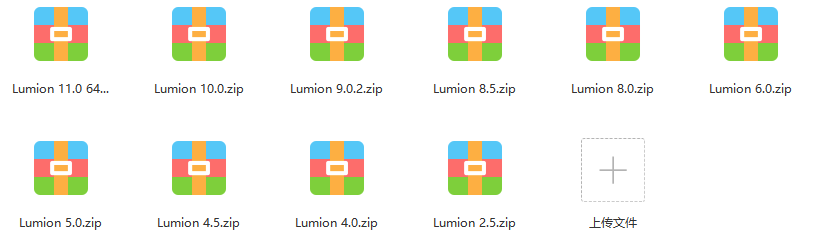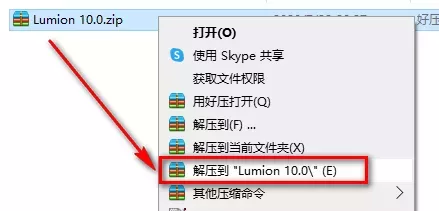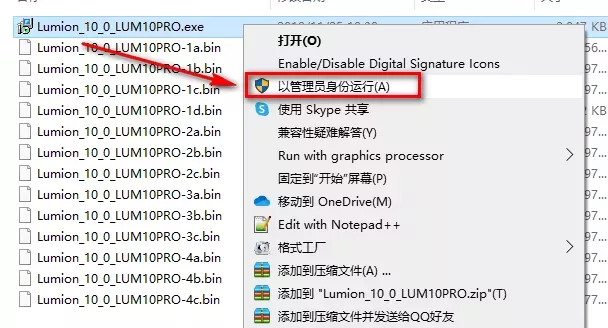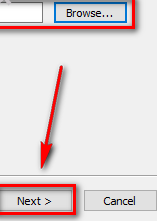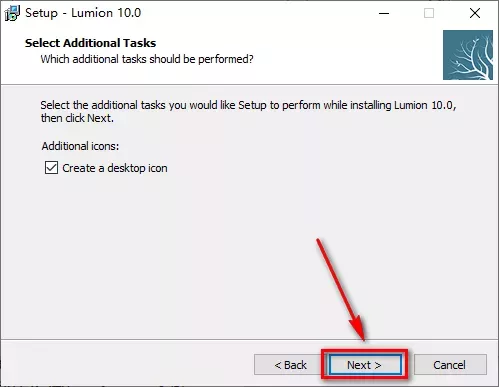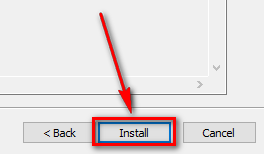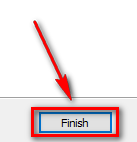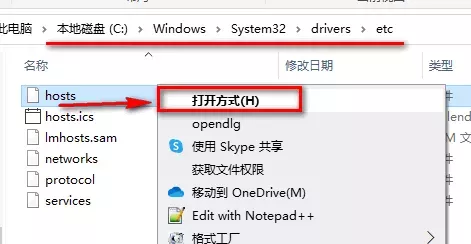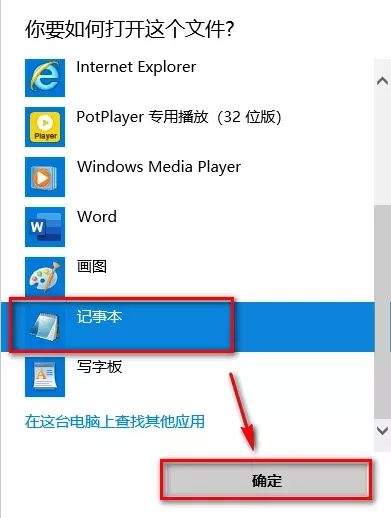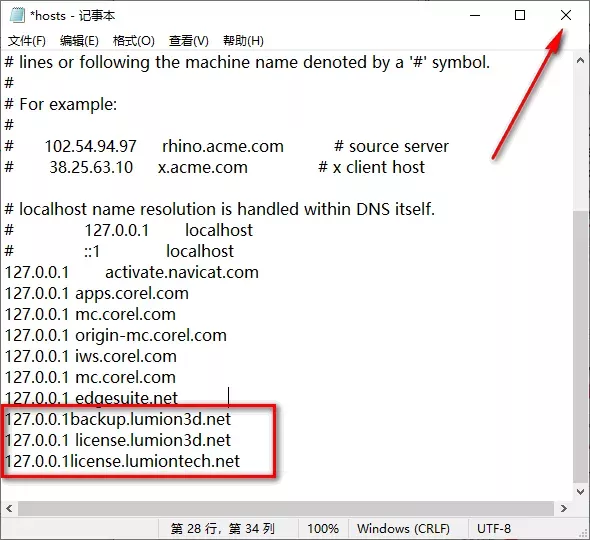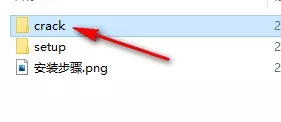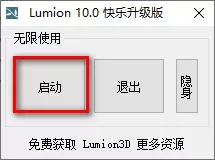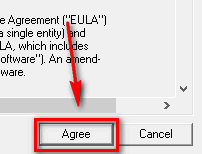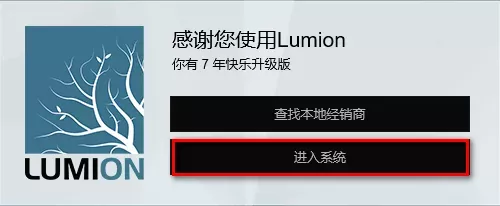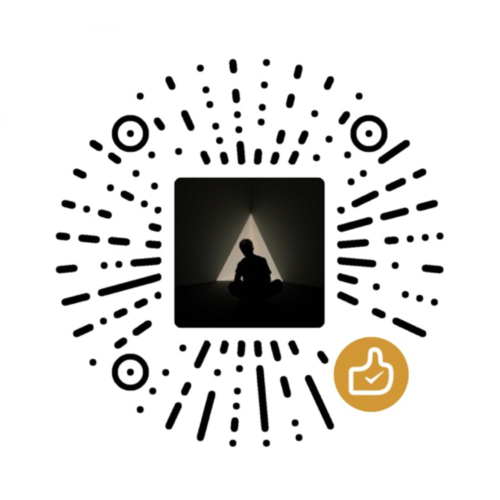Lumion 10.0 安装教程(附安装包资源)
· 软件介绍
Lumion是一款强大的3D可视化软件,主要用于建筑、景观、规划的效果图、动画的设计制作。通过lumion我们可以轻松简单地设计出逼真的模型,拥有渲染速度快、操作简单的特点,并支持从sketchup以及autodesk等产品中导入模型。
· 软件下载
为了方便大家下载,博主已将全版本的Lumion完整安装文件整理至网盘,由于某些原因,分享网盘链接容易失效,到时候一篇篇博文的链接改过来太麻烦了。所以全版本链接统一放在公众号,如有需要的朋友微信搜索关注公众号: 【呆呆外卖生活助手】,并在后台回复关键词: 【Lumion】(建议复制)即可。
(特别声明: 安装包获取方式有很多,这一步非必须,大家凭喜好关注即可!)
· 安装教程
1.鼠标右键解压到“Lumion10.0”
2.双击打开【setup】文件夹
3.选中Lumion_10_0_LUM10PRO,鼠标右键选择“以管理员身份运行”
4.选择软件安装路径,点击“Next”
5.点击“Next”
6.点击“Install”
7.软件正在安装,请耐心等待
8.点击“Finish”
9.相继双击打开文件夹至:C:\Windows\System32\drivers\etc,选中hosts,鼠标右键选择“打开方式”
10.选中记事本,点击“确定”
11.在记事本最后面输入下方三行代码,然后点击右上角的【×】关闭记事本。
127.0.0.1backup.lumion3d.net
127.0.0.1 license.lumion3d.net
127.0.0.1license.lumiontech.net
12.点击“保存”
13.刚刚解压出的文件夹中,双击打开【crack】文件夹
14.复制该文件夹下的文件
15.粘贴到软件安装路径下(第4步设置的路径)
16.点击“替换目标中的文件”
17.选中Lumion10,鼠标右键选择“以管理员身份运行”
18.点击“启动”
19.双击图标,运行软件
20.点击“Agree”
21.点击“无”
22.点击“进入系统”
23.安装结束
声明:
本篇文章所提供的下载文件均在网络收集,不可用于商业用途,请于下载后24小时之内删除,如需体验更多乐趣,请支持正版!
欢迎关注公众号:【呆呆外卖生活助手】 ,ID:『DDZhuSh』,获取更多生活帮助!
更多实用软件请 点我查看